Win11 右键菜单显示不全?这招让它完美恢复!
在使用 Windows 11 系统时,您是否遇到过右键菜单显示不完整的烦恼?别担心,今天我就来给您分享一招,轻松解决这个问题,让您的右键菜单恢复完整显示,提升操作效率。
我们都知道,一个清晰、完整的右键菜单对于日常电脑操作来说至关重要,它能够为我们提供各种便捷的功能和选项,节省时间和精力,但有时在 Windows 11 中,可能由于系统设置、软件冲突或者其他未知原因,右键菜单会出现显示不全的情况,这给我们带来了很大的不便。
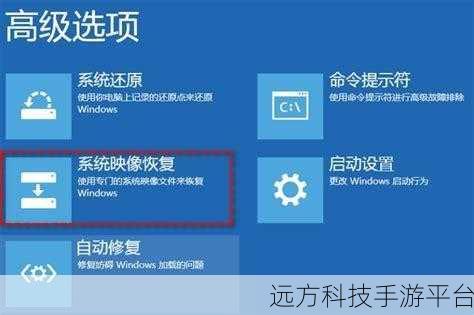
我将详细为您介绍这神奇的一招,按下“Win + R”组合键,打开“运行”对话框,在对话框中输入“regedit”,然后点击“确定”,这将打开注册表编辑器。
在注册表编辑器中,依次展开以下路径:“HKEY_LOCAL_MACHINE\SOFTWARE\Microsoft\Windows\CurrentVersion\Shell Extensions”。
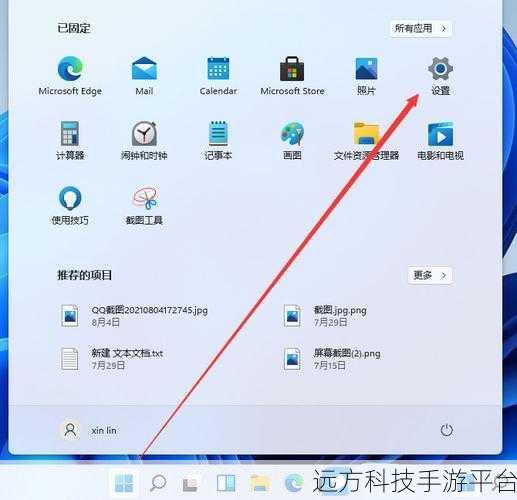
在“Shell Extensions”上右键,选择“新建”,然后选择“项”,将新建的项命名为“Blocked”。
在“Blocked”项上右键,选择“新建”,再选择“字符串值”,将新建的字符串值命名为“{e2bf9676-5f8f-435c-97eb-11607a5bedf7}”。
完成上述操作后,关闭注册表编辑器,然后重启电脑,再次打开电脑时,您会惊喜地发现,Win11 的右键菜单已经完整显示啦!
是不是感觉特别神奇?这一招虽然看似简单,但却非常有效,它能够快速解决右键菜单显示不全的问题,让您的电脑操作更加顺畅。
为了让您更好地理解和掌握这一招,我再给您举个例子,比如说您正在处理一份文档,需要对其中的一些内容进行复制、粘贴、删除等操作,如果右键菜单显示不全,您可能就无法快速找到这些常用的功能,从而影响工作效率,但通过我们刚刚介绍的方法,您可以轻松恢复完整的右键菜单,快速完成各种操作,大大提高工作效率。
我还想和您分享一个有趣的小游戏——《数字拼图》,这个游戏的玩法非常简单,您会看到一个由数字组成的打乱的方格,您的任务是通过移动数字,将它们按照从小到大的顺序排列整齐,操作方式也很容易,您可以使用鼠标点击数字,然后将其移动到空白的位置。
问答:
1、恢复右键菜单完整显示后,会对系统性能有影响吗?
答:这种通过修改注册表的方式恢复右键菜单完整显示,不会对系统性能产生明显的影响。
2、如果按照上述方法操作后没有效果怎么办?
答:您可以尝试重新启动电脑,如果还是不行,可能是其他因素导致的问题,建议您咨询专业的技术人员。
3、这个方法适用于所有版本的 Windows 11 吗?
答:目前大多数 Windows 11 版本都适用,但不排除个别特殊情况。